Cara Agar Kamera Laptop Tidak Mirror Saat Zoom atau Google Meet
Ketika sedang Zoom meeting atau video call, tak jarang kita mengalami kamera laptop mirror. Bukan masalah besar sebenarnya, tapi tetap saja kurang bagus di layar. Untuk itu, penting mengetahui cara agar kamera laptop tidak mirror.
Meskipun sekarang kamera hp sudah canggih, namun banyak pengguna memilih laptop untuk meeting online. Alasannya karena sangat efektif dan tampilan layar lebih besar.
Saat awal pandemi, banyak orang memanfaatkan platform konferensi video seperti Zoom hingga Google Meet. Entah itu untuk keperluan kerja atau sekedar menghubungi sanak keluarga.
Namun tak jarang, ketika Zoom berlangsung ada saja masalah yang muncul. Salah satunya kamera atau webcam menampilkan layar mirror. Kalau kamu mengalaminya juga, lakukan cara agar kamera laptop tidak mirror di bawah ini.
Penyebab Kamera Laptop Mirror
Munculnya masalah kamera laptop terbalik atau mirror tentu menjengkelkan. Apalagi kita sedang meeting penting. Hal ini dapat disebabkan oleh beberapa hal, seperti pengaturan webcam atau software yang sudah usang.
Kamera laptop mirror bukan perkara serius asal kamu tahu cara mengatasinya. Tapi sebelum itu, simak dulu beberapa penyebabnya.
- Fitur mirror/flip/rotate dalam kondisi aktif
- Sering otak-atik pengaturan webcam
- Driver webcam belum di-update
Jika semua penyebab di atas sudah diketahui, kamu bisa langsung menganalisa sendiri. Setelah itu, lakukan cara agar kamera webcam tidak mirror seperti penjelasan di bawah ini.
Cara Agar Kamera Laptop Tidak Mirror
Pada dasarnya, cara mengatasi kamera laptop mirror saat Zoom atau Google Meet sangat mudah. Kamu tinggal masuk ke menu Device Manager atau Camera Settings kalau proses Zoom sedang berlangsung.
Ikuti cara agar kamera laptop tidak mirror di Windows 11 berikut:
- Cek di bawah pengaturan “Connected cameras”
- Lalu pilih Webcam atau Network Camera
- Kemudian pilih opsi Video Rotation
- Ganti jenis flip jadi Right 90, Left 90, atau 180 degrees sesuai keinginan
Kalau kamu menggunakan webcam dan sedang meeting di Zoom, Skype, ataupun Google Meet, cara setting kamera laptop agar tidak mirror bisa ikuti langkah berikut.
- Di bagian layar Zoom pilih ikon gerigi atau tulisan Camera Settings
- Nantinya akan terbuka jendela baru dengan label “Properties”
- Di sana akan terlihat ragam opsi mengubah mirror kamera jadi normal
Sampai tahap ini seharunya kamera sudah tidak mirror lagi. Kalau masih bermasalah, kemungkinan besar ada kerusakan pada “Devices” di laptop atau PC kamu. Coba ganti beli webcam baru, banyak kok di e-commerce dengan harga yang terjangkau.
Akhir Kata
Sebelum teknologi berkembang, kamera memiliki bentuk yang simpel dan fitur serba terbatas. Namun, sekarang banyak jenis jenis kamera yang dibedakan dari fungsi dan kualitas, seperti macro hingga ultra wide.
Jadi itulah uraian lengkap tentang cara agar kamera laptop tidak mirror yang bisa kamu terapkan. Semua langkah di atas berlaku untuk Windows 10, 11, hingga versi terbaru. Semoga bermanfaat!

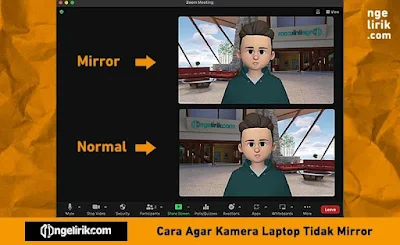
Posting Komentar